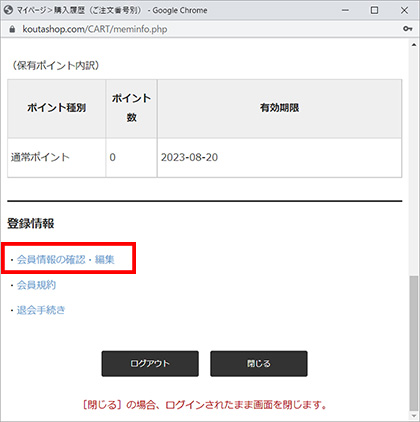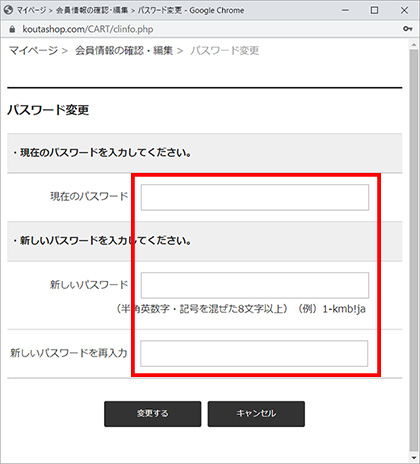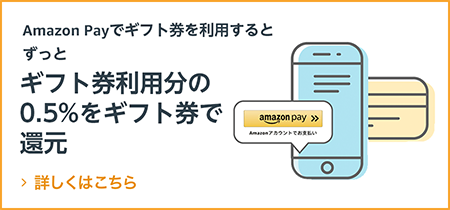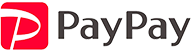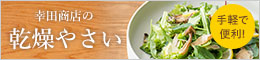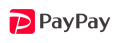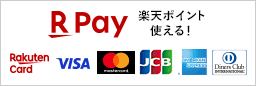重要なお知らせ
ショッピングカートシステム変更とパスワード再発行のお願い
平素は幸田商店オンラインストアをご利用いただき、誠にありがとうございます。
この度幸田商店オンラインストアでは、2021年8月25日よりショッピングカートシステムを変更させていただきました。
システム変更後も会員のお客様情報は引き継がれますが、2021年8月23日までにご登録いただいたパスワードでのログインが出来なくなっております。 誠に恐れ入りますが、旧ショップでログインされていたお客様は下記の手順にてパスワードの再発行をお願い申し上げます。
パスワード再発行方法
- 幸田商店オンラインストアのページ上部の「ログイン」をクリックします。
-
「マイページログイン」のポップアップが表示されます。
下部の「パスワードがわからない方はこちら」をクリックします。 -
本人確認のための必要情報を入力します。
・会員ID(メールアドレス)
・お名前(全角で姓名)
・電話番号(半角英数)
これらを入力してから「仮パスワードの発行」ボタンをクリックします。
※会員情報として登録している「会員ID」「お名前」「電話番号」と入力内容が全て一致した場合に、仮パスワードの発行が行われます。
全て一致していないと「見つかりませんでした。入力内容をご確認ください。」とエラーメッセージが表示されます。
※ご登録の情報が不明の場合はお手数ですがお客様相談室までご連絡ください。 -
登録メールアドレス宛てに仮パスワードの確認メールが送信されます。
画面を閉じて、受信メールを確認してください。 ※仮パスワードの確認期限は、メール送信後24時間以内です。 確認する期限が切れてしまった場合、もう一度、発行手続きが必要です。 -
メール本文の仮パスワード確認用URLをクリックします。
会員IDと仮パスワードが確認できます。 ※セキュリティ上、本URLから「会員ID」と「仮パスワード」が確認できるのは1回のみです。 複数回クリックすると「お客様のパスワードは確認できませんでした。」とエラーメッセージが表示されます。 -
仮パスワードは、パスワードを再設定する時に必要なのでメモ帳などにコピーして控えておきます。
「ログインする」ボタンをクリックするとログイン済みのお店トップページが開きます。確認画面で「会員ID」と「仮パスワード」を確認します。 ※仮パスワードを確認する前に、本画面を誤って閉じてしまうと、もう一度、発行手続きが必要となります。 - 新しいショップにログインできたら「マイページ」の「会員情報の確認・編集」メニューから必ず任意のパスワードに変更してください。
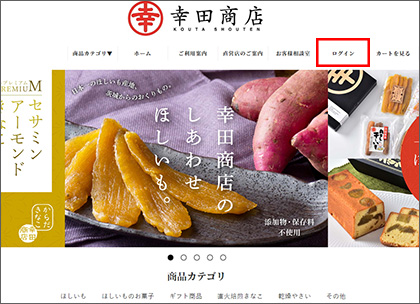
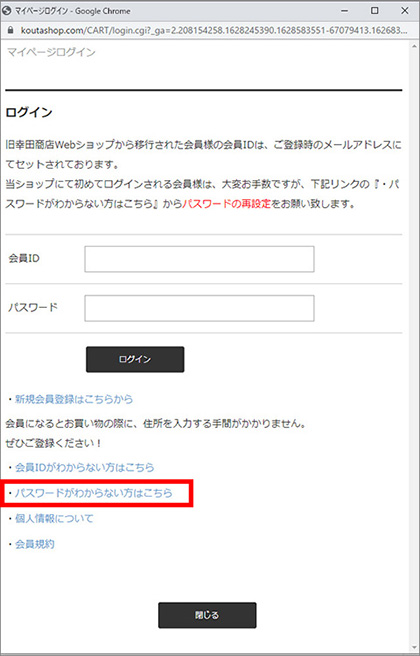
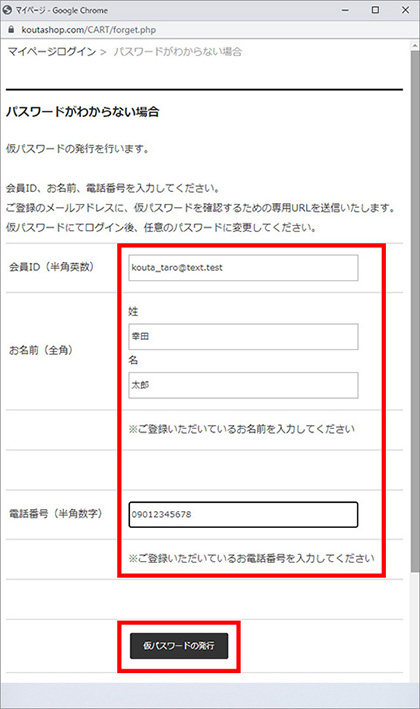
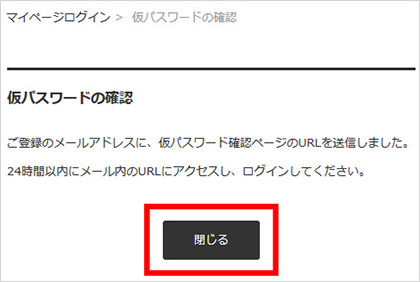
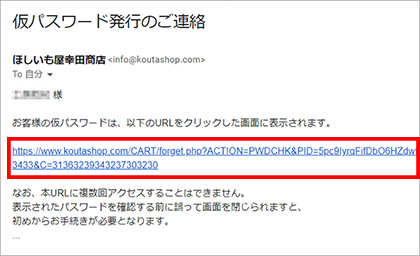
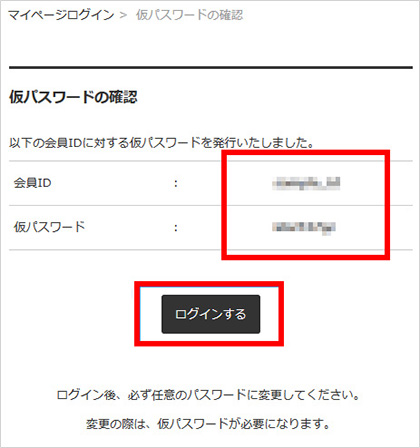
新しいパスワードに変更する方法
- トップページ右上の「ログイン」をクリックし、表示されるマイページログインの画面の下のほうにある「会員情報の確認・編集」をクリックします。
-
会員情報の確認・編集画面が開きます。
「パスワードの変更」をクリックします。 -
現在のパスワードに、先ほど控えておいた「仮パスワード」を入力します。
その下新しいパスワードの欄に、ご自分で管理しやすい任意のパスワードを入力します。 ※パスワードは、半角英数字・記号を混ぜた8文字以上で設定します。
「変更する」ボタンをクリックします。
新しいパスワードでログインできるようになります。